如何一鍵完全關閉iPhone的藍牙和WiFi?文末附上捷徑下載連結。
前言:捷徑這個軟體是什麼?怎麼運作的?
在iOS 13後終於被加入到內建軟體之中,這款軟體主要是簡化日常流程的步驟,並且提供具有客製化程式設計理念的工具,在iOS 13甚至新增了自動化的排程功能,允許使用者自行設定在某些情境在自動執行某種動作,大幅增強了捷徑的能力。
官方有內建的捷徑資料庫可以使用,不過更多好用的捷徑還是得網路上下載才行。
實際來看看例子,到底捷徑的運作原理是什麼呢?
比如說官方提供的一個捷徑 - 這是在哪裡拍攝的?
這個捷徑可以用來查看照片拍攝時的位置。
用一般的情況來想,如果我們今天想要在iPhone上查看一張相片拍攝時的位置,要怎麼做呢?
我們需要做以下三個步驟:
- 開啟相簿
- 選擇一張相片
- 查看相片中的地點資訊(只能用Apple Map看)
是的,捷徑也是做一樣的事,只是他讓你在不用開啟相簿的情況下依然執行完剩下的動作!
可以對任一捷徑按右上角三個點點來查看捷徑的內容
哇啊!原來裡面來頭不小,有寫過程式的朋友們應該不陌生,一步一步往下執行,那個「若」、「否則」不就是程式語言中常見的if else 嘛!
甚至還能宣告變數和取用,根本就是在寫程式啦!也因為如此,能客製化的東西就比較多,例如在地圖中顯示就能選擇用Google Map顯示!
利用捷徑快速關閉藍芽和Wi-Fi
了解捷徑的運作原理後,就不能猜出要如何快速做到完全關閉藍芽和Wi-Fi了。▼現行的藍芽和Wi-Fi如果從控制中心關閉的話,並不會完全關閉,會呈現白色的符號,只會暫時關閉,到了隔天又會再度開啟。
用一般的情況來想,如果我們今天想要在iPhone上完全關閉藍芽或Wi-Fi,要怎麼做呢?
我們需要做以下三個步驟:
- 開啟設定
- 選擇藍芽或Wi-Fi
- 切換開關為關閉
沒錯!捷徑依然是做一樣的事,不過可以讓你不用做那麼多步驟。
▼關閉Wi-Fi
▼關閉藍芽
你有發現了嗎?在工作指令中根本就有直接能關閉的功能啊!
所以如果要能同時關閉兩者,當然就是依序執行這兩個指令囉!相當簡單。
▼關閉Wi-Fi和藍芽
▼實際測試
那為啥Apple不讓控制中心直接關閉呢?這又是另一個故事了,可以看看AirDrop的功能一文。
【邁向Apple大師之路】徹底了解蘋果的AirDrop,不用網路也能互相傳檔!(更新AirDrop Bug)
【邁向Apple大師之路系列】

MacBook Pro 13吋 2018開箱, 新功能及MOJAVE詳解!

iPhone 分享Wi-Fi密碼,1分鐘就會!
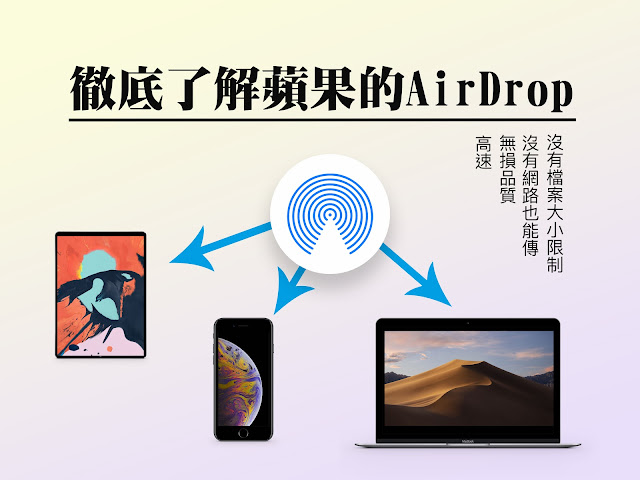
徹底瞭解蘋果的AIRDROP,不用網路也能互相傳檔!
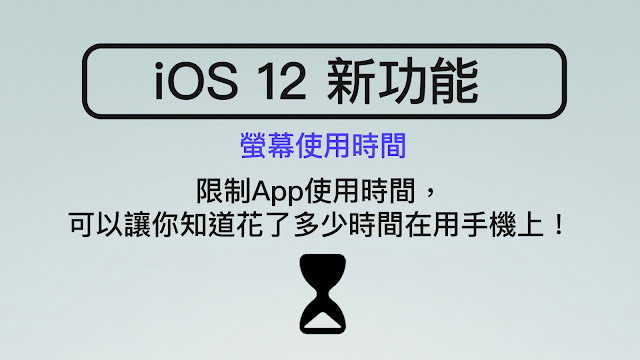
在iPhone 上限制App使用時間, iOS 12 的新功能
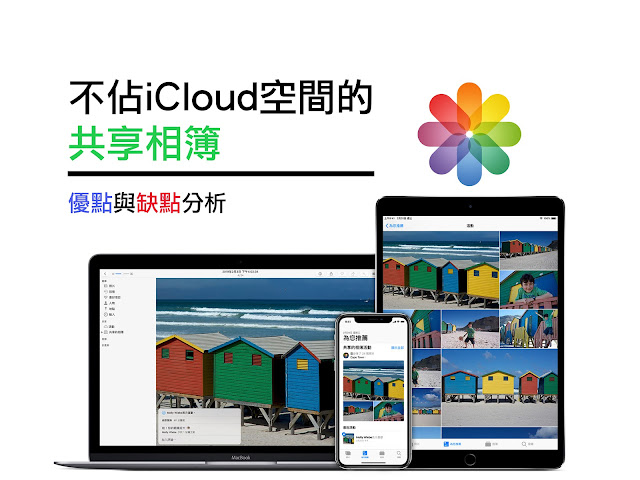
不佔iCloud空間的共享相簿,優點與缺點分析

iPhone怎麼快速充電?

Mac 入門及基本設定

如何在Mac使用Windows 系統?Bootcamp VS 虛擬機
【邁向Apple大師之路】在Mac上用vmware fusion執行Windows 10教學
捷徑下載
碰到捷徑安全性不允許不受信任的捷徑處理方法
如果在下載捷徑時碰到下面這個狀況,代表你的捷徑設定裡沒有允許第三方捷徑加入的權限,要在設定中打開▼在設定->捷徑裡打開「允許不受信任的捷徑」,如果此時你發現你無法打開這個開關,代表你從來沒有使用過捷徑,需要先下載一個官方的捷徑來執行。
▼先回到捷徑,在捷徑資料庫中隨便下載一個來用,你可以下載本文提到的「這是在哪拍攝的」功能,一定要執行喔!只有下載還不夠。
▼在你執行過後,回到剛剛設定這裡,會發現按鈕可以打開了,就將它打開吧!這樣之後就都可以下載第三方的捷徑了!


















0 意見:
留言經過版主審核後才會出現哦!
因為不這樣做會有很多垃圾留言,不好意思 > <